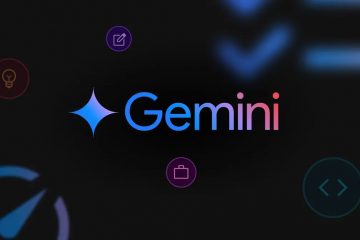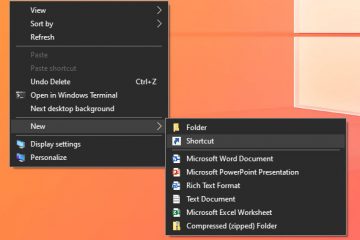最近新しいヘッドフォンまたはスピーカーを入手した場合は、コンピューターの正しいオーディオ ポートを探している可能性があります。モニターに直接接続することもできますが、マザーボードに統合されたものを使用するのが最善の選択肢です。
オーディオ インターフェイスにはさまざまな種類があり、最新の回路基板には 6 つ以上埋め込まれています。ただし、これはモデルによって異なります。同様に、ラップトップのマザーボードにはほとんどの場合、オーディオ ポートが 1 つしかなく、入力と出力の両方として機能します。
オーディオ デバイスが異なれば接続も異なるため、これらのインターフェイスについて適切な知識を持っていることが不可欠です。この記事では、マザーボードにあるすべてのオーディオ ポートについて、その位置と色とともに説明します。

すべてのマザーボードに同じオーディオ ポートがありますか?
基本的に、オーディオ インターフェイスあらゆるオーディオ機器とコンピュータの接続と通信を可能にします。数はマザーボードごとに異なりますが、最近のほとんどは PC システム設計ガイドを採用しており、5 つまたは 6 つのポートが付属しています。
特定のポートの詳細に入る前に、以下の表に役立つすべての情報を示します。マザーボード上のさまざまなオーディオ ポートを区別します。
さまざまなマザーボード オーディオ ポート
次に進み、ほとんどのマザーボードのオーディオ ポートの位置は変わりません。それらはすべて背面 I/O パネルにまとめられています。
 マザーボードのオーディオ ポートの位置
マザーボードのオーディオ ポートの位置
ただし、PC ケースのフロント パネルにあるオーディオ ポートにも気付く場合があります。ただし、マザーボードには組み込まれていないことに注意する必要があります。代わりに、オーディオ ヘッダーとの接続が必要です。これについては、別の機会に説明します。
さまざまな種類のマザーボード オーディオ ポートとは?
他のコンピューターと同様にオーディオ インターフェイスは、主に 入力と出力 の 2 つに分類されます。前者はオーディオ信号をコンピュータに取り込みますが (たとえば、マイクを使用した音声入力)、後者はオーディオ信号を PC から送信します (たとえば、スピーカーからの音)。
確かに、正しいポートを選択することは非常に重要です。これは、オーディオ デバイスを正しいポートに接続しないと、スピーカーが機能しない、コンピューターがマイクを検出しないなどの問題が発生する可能性があるためです。
ただし、このケースは当てはまりません。両方のポートとして機能できる専用のオーディオ インターフェイスが 1 つしかないマザーボード (主にラップトップ) に。周辺機器を接続すると、必要なドライバが自動的にインストールされ、必要に応じて動作します。
ほとんどのマザーボード メーカーは、標準色を使用して入力ポートと出力ポートを区別しています。それにもかかわらず、これをモデルに適用せず、代わりに黒いモデルだけを持っている人もいます.したがって、アイコンまたはラベルは、インターフェイスを識別するための最良の方法です。
同様に、このセクションには、さまざまなタイプのマザーボード オーディオ ポートについて知っておくべきすべての情報と、それらの色とラベルが含まれています。
p>
マイクイン

 マザーボードのマイク入力ポート
マザーボードのマイク入力ポート
マイク入力またはマイク入力は、マイクを接続するための専用の入力オーディオ ポートです。このポートは、ほぼすべてのマザーボードに搭載されており、通常は ピンク色 で認識されます。マイクをマザーボードに接続するには、3.5 mm オーディオ ジャックが必要です。通常、このジャックはオーディオ デバイスに付属しています。
通常、Mic-In ポートにはマイクのピクトグラムが付いているか、一部のモデルでは MIC とラベル付けされています。
さらに、ラップトップのマザーボードにピンク色のポートが見つからない可能性があります。代わりに、入力 (マイク) と出力 (ヘッドフォン/スピーカー) の両方を受け入れることができる 1 つのオーディオ インターフェイスがあります。
ラインアウト

 マザーボードのラインアウト ポート
マザーボードのラインアウト ポート
ラインアウトも認識Headphone-Out または Audio-Out として、PC のオーディオをスピーカーやヘッドフォンに転送する出力ポートです。通常、緑色の色と、ヘッドフォンまたは発信音波のアイコンで認識されます。一部のマザーボードでは、「AUX」というラベルが付いている場合もあります。
このタイプのポートは 2.0 チャンネル システムに適しているため、あらゆるステレオ デバイス (ヘッドフォンまたはスピーカー) を接続できます。接続するには
興味深いことに、いくつかのマザーボードには 6.35 mm が装備されており、ヘッドフォンにより多くの電力が供給されます。したがって、6.35 mm オーディオ ケーブルは、比較的低い出力を提供します。
ライン入力

 マザーボードのライン入力ポート
マザーボードのライン入力ポート
ほとんどのマザーボードに組み込まれているもう 1 つの主要なポートはライン入力ポートです。外部オーディオデバイスからオーディオ入力信号を取得して、サウンドを録音、再生、または変更しようとすると、
基本的に、アンプ、CD/DVD プレーヤー、MIDI 楽器など、あらゆるオーディオ入力周辺機器をここに接続できます。実際、マイクを接続すると、完全に正常に動作します。ただし、増幅がはるかに優れているため、このデバイスには上記の Mic-In ポートを使用することをお勧めします。
次に、Line-In ポートは 水色 です。 >、また、その下に着信音波アイコンがあることで、これを認識できる場合もあります。ただし、このようなポートはラップトップのマザーボードにはなく、入力オーディオ デバイスを接続するには通常のオーディオ ポートが必要です。
CS-Out

 マザーボードの CS-Out ポート
マザーボードの CS-Out ポート
センタースピーカーアウト、または単に CS-Out は、サラウンド サウンド システムの接続をサポートするハイエンド マザーボードに見られるオーディオ出力ポートです。 オレンジ色またはライム色で、ラベル「c/sub」またはスピーカーのピクトグラムで識別できます。
正確に言うと、これは専用のサブウーファー、センター/フロント スピーカー、またはサウンドバーをテレビやコンピューターに接続するためのインターフェイス。したがって、これらのデバイスはサウンド システムに追加の低音を提供し、音楽愛好家に最適です。
RS-Out

 RS-マザーボードの出力ポート
RS-マザーボードの出力ポート
Rear Speaker-Out または RS-Out は、背後のスピーカーまたはセンター スピーカーの背面のオーディオ出力ポートです。CS-Out と同様に、サラウンド サウンド システムの接続に使用できます。/p>
さらに、ポートの識別も他のオーディオ インターフェイスと同様に簡単です。探す必要があるのは黒いポートだけですt.ただし、色の基準に準拠していないマザーボードでは、スピーカーの記号が付いたラベル「リア」を確認する必要があります。
SS-Out

 マザーボードの SS-Out ポート
マザーボードの SS-Out ポート
別のオーディオ出力ポートサラウンド サウンド システム専用のマザーボードは、Side Speakers-Out または SS-Out です。実際、このインターフェイスの存在により、7.1 オーディオ チャネル システムのセットアップが可能になります。
さらに、SS-Out 白、銀、または灰色のさまざまな色があります。ただし、マザーボードのオーディオ ポートに色がない場合は、「側面」を示すラベルとスピーカー アイコンを確認できます。
S/PDIFアウト

 マザーボードの S/PDIF 出力ポート
マザーボードの S/PDIF 出力ポート
これまで、アナログ信号で動作するオーディオ ポートのみを取り上げてきました。ここで、デジタル信号を出力するインターフェース、S/PDIF-Out (Sony/Philips Digital Interconnect Format) に焦点を当てましょう。これは、ほとんどの最新のマザーボードに搭載されています。
通常のマザーボードとは異なり、これらの光ポートは、 正方形で、ライトを照らすことさえできます。さらに、PC からオーディオ出力デバイスにデジタル信号を送信するには、デジタル光ケーブルが必要です。
モデルによっては、マザーボードにさまざまな種類の光ポートがある場合があります。これらは、「Digital Audio Out」、「TOSLINK」、「S/PDIF」などのラベルを使用して識別できます。
Coaxial-Out

 マザーボードの同軸出力ポート
マザーボードの同軸出力ポート
同軸出力は別のデジタルマザーボードの出力ポート。基本的には S/PDIF 出力ポートと非常によく似た働きをします。唯一の違いは、スピーカーとの接続を確立するために銅線または RCA ケーブルが必要なことです。
Co-axial Out を使用する利点は、オーディオだけでなくデジタル信号も伝送できることです。さらに、光ポート (最大したがって、同軸出力は、ホーム シアター システム、デジタル スピーカー、ヘッドフォンの接続に最適です。
その他ポート
専用のオーディオ ポートだけでなく、オーディオおよびデジタル信号を伝送できる他のマザーボード ポートも使用できます。これらには、USB、HDMI、および DisplayPort が含まれます。
実際、最近は USB ヘッドフォンが人気を集めており、マイクも付いています。このような場合、専用の入力ポートまたはオーディオ ポートを探す必要はありません。デバイスを USB ポートに接続するだけです。
これで、ヘッドフォンは自動的にデジタル インターフェースに適応し、コンピュータは必要なドライバをインストールして正しく機能します。間違いなく、標準の 3.5 mm アナログ出力ポートを持たないラップトップ マザーボードでは、これがはるかに有利です。
同様に、HDMI スピーカーもここ数年で人気を博しています。したがって、そのようなデバイスをマザーボードに接続しようとしている場合、探すべき正しいポートは HDMI ARC です。残念ながら、一部のモデルにはこのポートがない場合があります。
判定
スピーカーとヘッドフォン (オープンバックまたはクローズバック) を適切なポートに接続することは、それほど難しくありません。と思うかもしれません。すでにステレオ ヘッドフォンをお持ちの場合は、デバイスをマザーボードの専用ヘッドフォン出力ポートに直接接続できます。
同様に、ホーム シアター システムを PC に接続しようとしている場合は、光/同軸または標準の 3.5 mm ポートのいずれかです。後者の場合、すべての Line-Out、CS-Out、RS-Out、および SS-Out ポートを利用できます。
7.1-チャンネル設定 (2 つのリア スピーカー、2 つのフロント スピーカー、2 つのサイド スピーカー、およびサブウーファー)。ここでは、フロント スピーカーを Line-Out に、リア スピーカーを RS-Out に、サイド スピーカーを SS-Out に、サブウーファーまたは中央スピーカーを CS-Out に接続する必要があります。同様のテクニックに従って、3.1、5.1、または 6.1 サラウンド システムをマザーボード ポートに接続できます。
注: 各スピーカー システムの後の「.1」は、含まれていることを示します。サブウーファー自体はスピーカーではありませんが、サラウンド システムで大きな価値を保持しています。